Створюємо гарний романтичний колаж в Adobe Fotoshop.
Для цього в Фотошопі створюємо новий документ розміром: 2100х1500 пікселів і вставляємо в нього підходяще фонове зображення. Для реалізації задуманої композиції я вибрала зображення осінньої природи (рисунок 1).

Щоб перенести зображення в новий документ, на тлі з осінньою природою, натискаю поєднання клавіш: Ctrl + A. відразу ж по всьому зображенню з'являться пунктирні лінії. Лівою клавішою миші, переношу зображення з осінньою природою в новий документ.
Викликаю трансформацію, сполучення клавіш: Ctrl + t і збільшую зображення. Для збереження пропорцій зображення, затискаю клавішу Shift. Далі натискаю Enter.
Відкриваю фотографію молодої пари. Я вибрала ось такий романтичний образ закоханої пари (малюнок 2).

Нам необхідно видалити з даної фотографії фонове зображення саду. Починаю відокремлювати пару від фону. Для цього продублюють основний фон, у нас створилася Фон-копія. Далі йду в меню Шари-Дублювати шар. йому автоматично присвоїлось ім'я: Фон копія 2. Натискаю Ok.
Тепер, перебуваючи на шарі Фон копія 2, натискаю на іконку на палітрі шарів: Додати шар маску. Для зручності роботи поки приховую шари Фон і Фон копальні. для цього кликаю на "око" кожного шару.
Тепер вибираю круглу м'яку кисть зі 100% непрозорістю, чорний колір в якості основного і перебуваючи на масці шару, починаю видаляти фон, при цьому на стертих ділянках утворюється "шахматка", яка говорить про те, що видаляється основний фон (рисунок 3).
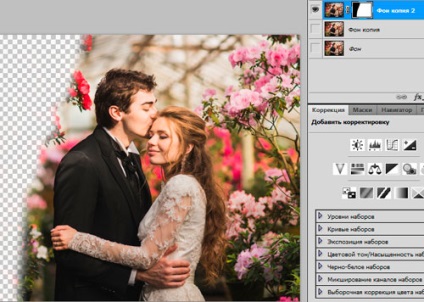
Розмір пензлика зменшуйте, при наближенні до дрібних деталей, щоб не стерти зайвого. Як тільки фон видали, можна перенести молоду пару в основний документ. На панелі інструментів вибираєте інструмент Переміщення і переносите молоду пару. Викликаєте трансформацію, натисканням клавіш Ctrl + t і збільшуєте зображення молодої пари до потрібного розміру, утримуючи клавішу Shift (рисунок 4).
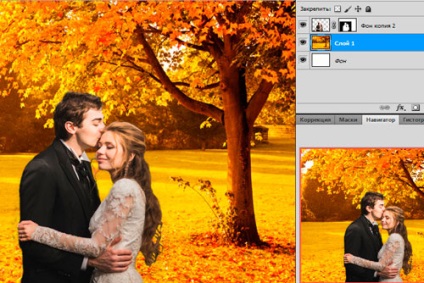
Тепер додам Світловий ефект. На палітрі шарів з молодою парою. двічі клікніть мишкою, відкрилося вікно: Стиль шару. Додаємо стиль: Внутрішня тінь. режим накладення ставлю: Освітлення основи. непрозорість 100%. кут 90град. зміщення 12 пікс. стягування 0%. розмір 21пікс (малюнок 5).
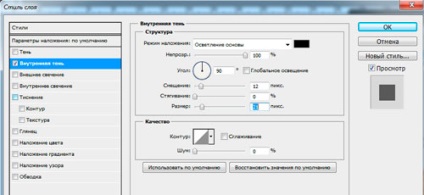
Далі переходжу у вкладку: Зовнішнє світіння. Режим накладення Лінійний освітлювач. непрозорість 30%. шум 0%. колір градієнта світло-сірий. метод - м'який. розмах 0%. розмір 120 пікс (рисунок 6) і натискаю Ok.
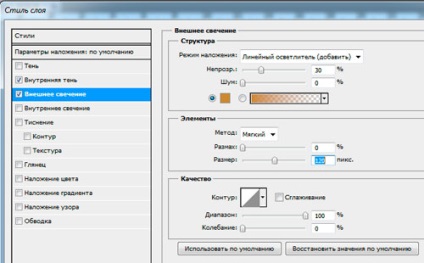
Вище шару з Молодий парою. створюю новий шар, що коректує Рівні і трохи підкоригують зображення. Додаю обтравочную маску і трохи затемнює зображення. Додаю в нашу композицію зображення з осіннім листом. Викликаємо трансформацію Ctrl + t. зменшуємо, копіюємо, затиснутою клавішею Alt.
Для посилення романтичного ефекту, додаю в нову композицію додаткові елементи: метеликів і пташку. Застосовуючи трансформацію, зменшую нові елементи до потрібних розмірів (малюнок 7).

Тепер додамо ще світлових ефектів. Для цього відкриваю зображення з відблиском і вставляю його в документ, для відблиску міняю режим Накладення на режим Екран. Викликаю трансформацію і міняю її розмір.
На даний момент метелик виглядає непогано, але можна зробити ще краще, для цього додамо деякі деталі. Обираю інструмент Овальна область. білий колір в якості основного і малюю невелике коло, розмір Ви вибираєте під своє зображення.
Далі йду в меню Фільтр. вибираю: Розумієте-Розумієте по Гауса і встановлюю радіус 27пікс. Але можливо для вашого зображення, радіус буде більше або менше.
Створюю нову групу вище всіх шарів і називаю її «Світлові ефекти». Зраджую режим Накладання для цієї групи на Яскравість і переношу еліпс в цю групу (рисунок 8).
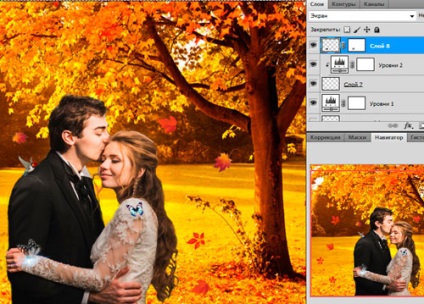
Щоб створити нові кисті, скористаюся настройками кисті. Для цього додаю новий шар до групи «Світлові ефекти», назву нову кисть «Іскри», вибираю білу м'яку кисть і виставляю настройки кисті (малюнок 9).
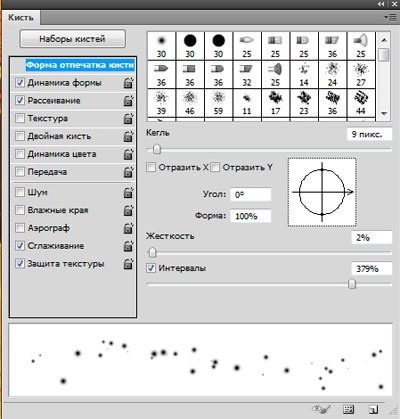
Виставляю настройки кисті на вкладці: Динаміка форми (рисунок 10).
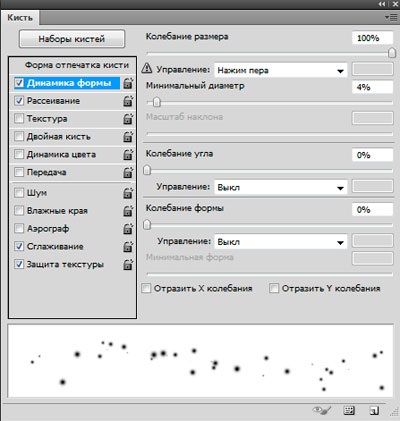
і на вкладці Розсіювання (рисунок 11).
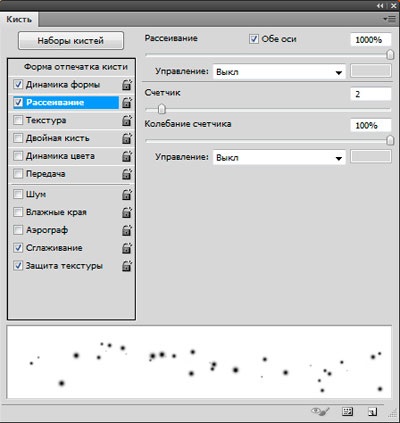
Тепер наша кисть налаштована. Тепер малюємо Іскри на нашій композиції і додамо стилі шару. Для цього робимо подвійний клік по шару «Іскри», вибираємо Зовнішнє світіння (рисунок 12).
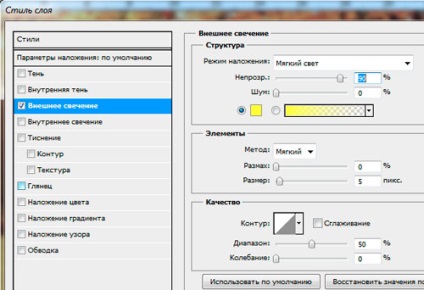
В результаті у нас вийшли ось такі чарівні іскри на руці дівчини (рисунок 13).

Тепер додам трохи світла. Для цього створюю в групі «Світлові ефекти» новий шар, назву його «Світло». Режим Накладення для даного шару «Освітлення основи». Обираю інструмент: Лассо на панелі інструментів, встановлюю Растушевка 40 пікс і виділяю область над метеликом, вибираю чорний колір в якості основного на палітрі кольорів і застосовую Фільтр: Рендеринг-Хмари. Я вибираю цей фільтр кілька разів, до тих пір, поки не сподобається результат, роботи фільтра. Трохи знижую непрозорість, приблизно до 90% (рисунок 14).

А тепер створимо світив ефект для закоханої пари. Створюю поверх всіх шарів новий шар, беру інструмент Градієнт на панелі інструментів і встановлюю в настройках градієнта Внутрішній колір: Від основного до прозорого і малюю світлові плями (рисунок 15).

Тепер створюю новий шар і за допомогою інструменту Градієнт-радіальний градієнт. повторюю попередній крок, тільки колір встановлюю Внутрішній колір помаранчевий, зовнішній-прозорий. І простягаю Градієнт по зображенню. Зменшую непрозорості цих шарів до 88% і йду в меню Фільтр: Розумієте-розмиття по Гауса. Встановлюю радіус 60.8 пікс (рисунок 16).
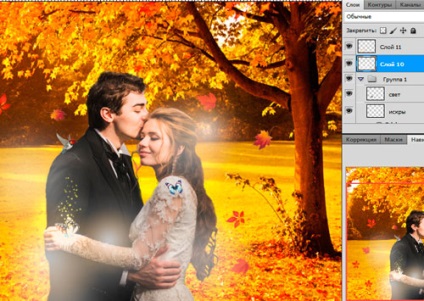
Створюю ще раз новий шар і повторюю попередній крок, тільки колір вибираю блакитний. Також знижую Непрозорість і розмиває по Гауса. Ви можете додавати інші кольори на ваш розсуд. Тепер беру інструмент М'яку кисть і встановлюю наступні параметри: на вкладці форма кінчика пензля встановлюю 120%. на вкладці динаміка форми: коливання розміру 100% (рисунок 17).
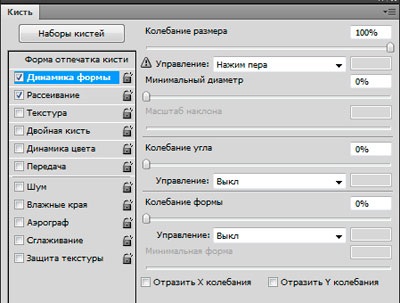
На вкладці Розсіювання наступні значення: розсіювання 1000 пікс. лічильник 1. І роблю на зображенні відбитки даної пензлем. Ось що у нас вийшло (рисунок 18).

Тепер відкриваю файл із зображенням хвилі (рисунок 19).

Переміщаю його в нашу роботу, викликаю трансформацію Ctrl + t і викликаю Деформацію. Розміщую другу хвилю під шар з молодою парою і відображаю по горизонталі (рисунок 20).

Створюю новий шар поверх всіх шарів і встановлюю режим Накладення на Кольоровість. Встановлюю колір переднього плану зелений. Обираю круглу м'яку кисть і зафарбовую хвилі. Далі вибираю в меню Фільтр: Розумієте-Розумієте по Гауса. встановлюю радіус 25,2 пікс і знижую Непрозорість даного шару до 65%. Тепер беру інструмент Ластик і стираю ліщнее в непотрібних місцях (рисунок 21).

І в завершенні нашої роботи додам в композицію сяючих зірочок.

Ось такий у нас вийшов гарний романтичний колаж результат в підсумку нашої роботи (рисунок 22). На мій погляд дуже чудовий подарунок.
Всього Вам доброго.
уроки HTML
CSS уроки
статті
Інструменти
Шаблони сайтів
книги
прикраси
Сайт від А до Я
Заробити в інтернеті
Обман в Інтернеті
Охорона праці
МОДУЛЬНІ КАРТИНИ
PHP УРОКИ
послуги
скрипти
SEO
jQuery
Спеціальна оцінка умов праці (Соуто) - АРМ
Платіжні системи Інтернету
УРОКИ ФОТОШОП
секретний розділ

запрацює кожен
від Школьника до Пенсіонера!
"Як?"
Дізнатися зараз >>>
Хочете заробити?
2-х рівнева
Партнерська програма!
Приєднуйтесь.
Модульна картина: Розкіш червоного оксамиту
Модульна картина абстракція: Енергія сонця
Модульна картина: Сині троянди
Модульна картина: Водоспад
Модульна картина: Орхідеї
Реєстрація доменів
ТОВ "ПК" ЛюксСтрой "
Якщо Вам сподобався
наш сайт, встановіть
Нашу посилання. і
Отримайте подарунки.